文章导读目录
前言
上期视频谈到了 Xray 的可视化面板,很多小伙伴在申请证书的时候还是遇见了不少的问题,最多的问题就在于 API 密钥错误,或是 DNS 验证超时。
看到很多留言说希望有宝塔面板的集成方式,其实,这个和前面的 Xray + 宝塔面板 是一模一样的,只是由于 V2-UI 面板的 fallbacks 还有一定的BUG,所以,我们使用 Nginx 反代的形式进行共存。
准备工作
- VPS 一台,提前重置好主流的操作系统(生产环境请别随意折腾),推荐 CentOS ≥ 7,这样宝塔插件安装更快。
- 域名一个(最好托管在 Cloudflare )做好解析
- 自行安装 BBR 加速之类的软件
安装宝塔面板
更新系统并重启
- yum update -y
- reboot
(PS:推荐大家重启的时候 ping 一下自己的 VPS IP,看看VPS是否真的重启,有部分 VPS 提示更新完成,但是后台有部分内容导致 VPS 不能软重启,这会导致下面的搭建方式出现各种问题。一定记得!一定记得!作者是搬瓦工,必须手动进入后台硬重启)
安装宝塔面板
(PS:强烈推荐大家使用 CentOS 系统安装宝塔面板,其他系统也可以,相关安装命令请访问 宝塔官网)
- yum install -y wget && wget -O install.sh http://download.bt.cn/install/install_6.0.sh && sh install.sh
宝塔安装完毕以后,根据自己的需求安装所需的环境插件。
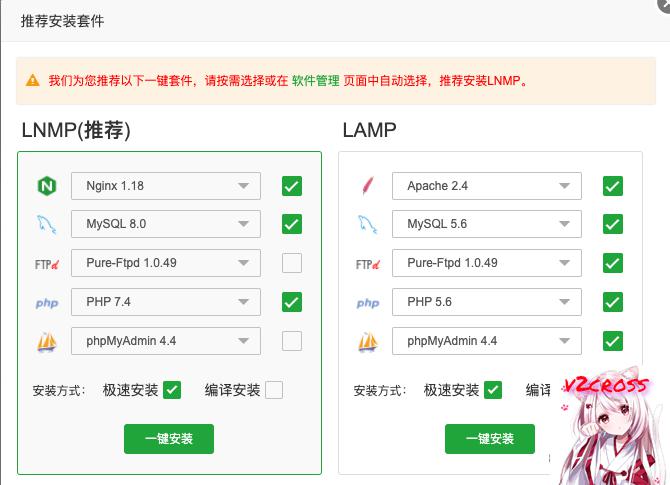
运行以下代码可以解除宝塔面板的强制绑定手机
(运行完毕以后,请 清除浏览器缓存 并刷新宝塔面板!)
- sed -i "s|bind_user == 'True'|bind_user == 'XXXX'|" /www/server/panel/BTPanel/static/js/index.js
部署网站
根据自己的需求,我们这边选择用WP建站。
找到软件商店——一键部署——一键部署 WordPress
找到 站点设置,找到 伪静态 ,在复选框中选择适合 WordPress 的伪静态样式,确保站点一切正常。
部署完成以后,请自行的完成网站数据库、站点名、用户名和密码等相关的设置。
为域名申请证书
找到网站设置界面,点击SSL为网站申请证书,强制开启 HTTPS。
记录证书路径
证书可以直接在宝塔面板进行更新,或是设置定时任务自动更新。
宝塔面板申请的证书在如下目录:/www/server/panel/vhost/cert/你的域名/ 目录之下
至此,网站已经可以使用 https 访问了,如下图
安装 Xray 可视化面板
一键安装或升级脚本
- bash <(curl -Ls https://blog.sprov.xyz/v2-ui.sh)
面板常用命令
- v2-ui # 显示管理菜单 (功能更多)
- v2-ui start # 启动 v2-ui 面板
- v2-ui stop # 停止 v2-ui 面板
- v2-ui restart # 重启 v2-ui 面板
- v2-ui status # 查看 v2-ui 状态
- v2-ui enable # 设置 v2-ui 开机自启
- v2-ui disable # 取消 v2-ui 开机自启
- v2-ui log # 查看 v2-ui 日志
- v2-ui update # 更新 v2-ui 面板
- v2-ui install # 安装 v2-ui 面板
- v2-ui uninstall # 卸载 v2-ui 面板
放行宝塔面板的相关端口
找到宝塔面板 —— 安全 —— 防火墙,放行面板的默认端口 65432
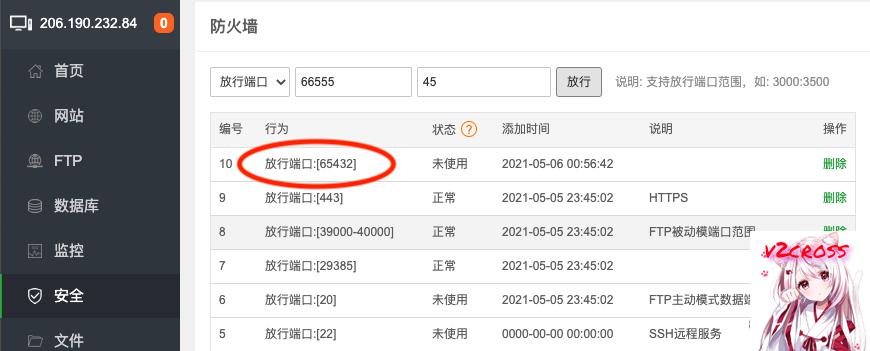
访问并设置 Xray 管理面板
在浏览器中输入刚才解析的域名 bt.v2cross.com:65432 ,用户名 admin ,密码 admin
修改必要的面板参数 面板端口、登录标题 网页根路径(路径前面必须有一个 / ,然而后面不要 / )等,其他若是你不清楚,请严格看下图
PS:更改端口以后,一定记得去 宝塔面板 —— 安全 —— 防火墙 里面去放行相关的端口。
重启 Xray 面板
在 VPS 输入 v2-ui restart 对面板和 Xray 进行重启,使得配置生效
增加科学上网节点
在面板里面找到 —— 账号列表 —— 点击 + 添加一个账号,具体设置如下图。
对于
fallbacks,我们还没有展开系统的讲解,而且 V2-UI 的回落设置也有一定的 BUG。所以,这次仅仅只是对于宝塔里面有一个站点的情况进行演示,最后我们会使用最简单的 Nginx 反代来使 443 共存。
添加一个支持 CDN 的节点,不要开启 TLS,记住 端口号、路径。
配置 Nginx 反向代理
找到 网站设置 界面,找到 配置文件,在最后一行的 } 符号前面,新起几行,插入以下反代代码,可以对比下图。
- location ^~ /bobo {
- proxy_pass http://127.0.0.1:45454/bobo;
- proxy_set_header Host $host;
- proxy_set_header X-Real-IP $remote_addr;
- proxy_set_header X-Forwarded-For $proxy_add_x_forwarded_for;
- }
- location /Date2021 {
- proxy_redirect off;
- proxy_pass http://127.0.0.1:54321;
- proxy_http_version 1.1;
- proxy_set_header Upgrade $http_upgrade;
- proxy_set_header Connection "upgrade";
- proxy_set_header Host $http_host;
- proxy_read_timeout 300s;
- # Show realip in v2ray access.log
- proxy_set_header X-Real-IP $remote_addr;
- proxy_set_header X-Forwarded-For $proxy_add_x_forwarded_for;
- }
设置完毕以后,在宝塔面板里面重新启动 Nginx,是的配置生效。
至此,你可以使用 https://bt.v2cross.com/bobo 来访问你的 Xray 管理面板了。
最重要的在后面
注意事项:
使用这种反代以后,在客户端使用的时候,二维码分享 以及 链接分享 会出问题。大家在客户端导入分享的链接以后,需要自行更改三个地方:
端口号: 443 、 路径:前面的 %2F 换为 / 、TLS 设置 :开启
到这里,就完毕了。大家可以选择是否开启CDN。